Vil du ha flere funksjoner og blitz i Windows på netbooken din? Slik kan du enkelt oppgradere netbook til Windows 7 Home Premium på den enkle måten.
De fleste nye netbooks i dag leveres med Windows 7Starter, som er den billigste utgaven av Windows 7. Det er bra for mange dataoppgaver, og vil kjøre alle favorittprogrammene dine flotte, men det mangler mange tilpasnings-, multimedia- og forretningsfunksjoner som finnes i høyere utgaver. Her viser vi deg hvordan du raskt kan oppgradere netbooken til en mer fullverdig utgave av Windows 7 ved å bruke Windows Anytime Upgrade. Hvis du vil oppgradere den bærbare eller stasjonære datamaskinen til en annen utgave av Windows 7, si Professional, kan du også følge de samme trinnene for å oppgradere den.
Merk: Dette er bare for datamaskiner som allerede kjører Windows 7. Hvis netbooken din kjører XP eller Vista, må du kjøre en tradisjonell oppgradering for å installere Windows 7.
Oppgrader rådgiver
La oss først sørge for at netbooken din kan støttede ekstra funksjonene, for eksempel Aero Glass, i Windows 7 Home Premium. De fleste moderne netbooks som leveres med Windows 7 Starter kan kjøre avanserte funksjoner i Windows 7 Home Premium, men la oss sjekke i tilfelle. Last ned Windows 7 Upgrade Advisor (lenke nedenfor), og installer som normalt.

Når den er installert, kjører du den og klikker på Start sjekk.

Forsikre deg om at du er koblet til Internett før du kjører sjekken, ellers ser du feilmeldingen. Hvis du ser det, klikker du på OK og kobler deg til Internett og starter sjekken på nytt.

Den vil nå skanne alle programmene dine ogmaskinvare for å sikre at de er kompatible med Windows 7. Siden du allerede har Windows 7 Starter, vil den også fortelle deg om datamaskinen din vil støtte funksjonene i andre utgaver av Windows 7.

Etter noen få øyeblikk vil Upgrade Advisorvis at du vil ha den. Her ser vi at vår netbook, en Samsung N150, kan oppgraderes til Windows 7 Home Premium, Professional eller Ultimate. Vi ser også at vi hadde ett problem, men dette var fordi en driver vi hadde installert ikke ble gjenkjent. Klikk "Se alle systemkrav" for å se hva netbooken din kan gjøre med den nye utgaven.

Dette viser deg hvilke av kravene, inkludert støtte for Windows Aero, netbooken din oppfyller. Her støtter vår netbook Aero, så vi er klare til å oppgradere.

Hvis du vil ha mer informasjon, kan du se artikkelen vår om hvordan du kan sikre at datamaskinen din kan kjøre Windows 7 med Upgrade Advisor.
Oppgrader med Anytime Upgrade
Nå er vi klar til å oppgradere netbooken vår til Windows 7 Home Premium. Skriv inn “Anytime Upgrade” i Start-menysøket, og velg Windows Anytime Upgrade.

Windows Anytime Upgrade lar deg oppgradere medproduktnøkkel du allerede har, eller en du kjøper under oppgraderingsprosessen. Og det installeres uten nedlastinger eller Windows-disker, så det fungerer bra selv for netbooks uten DVD-stasjoner.
Når som helst oppgraderinger er billigere enn en standardoppgradering, og i en begrenset periode tilbyr utvalgte forhandlere i USA Anytime Upgrades til Windows 7 Home Premium for bare 49,99 dollar hvis de kjøpes med en ny netbook. Hvis du allerede har en netbook som kjører Windows 7 Starter, kan du enten kjøpe en Anytime Upgrade-pakke i en butikk eller kjøpe en nøkkel på nettet under oppgraderingsprosessen for $ 79,95. Eller, hvis du har en standard Windows 7-produktnøkkel (full eller oppgradering), kan du bruke den i når som helst oppgradering. Dette er spesielt hyggelig hvis du kan kjøpe Windows 7 billigere gjennom skolen, universitetet eller kontoret.
Kjøp en oppgradering på nettet
Hvis du vil kjøpe en oppgradering på nettet, klikker du på "Gå online for å velge den utgaven av Windows 7 som er best for deg".

Her kan du se en sammenligning av funksjonene ihver utgave av Windows 7. Merk at du kan oppgradere til enten Home Premium, Professional eller Ultimate. Vi valgte home Premium fordi den har de fleste funksjonene hjemmebrukere vil ha, inkludert Media Center og Aero Glass-effekter. Vær også oppmerksom på at prisen for hver oppgradering er billigere enn den respektive oppgraderingen fra Windows XP eller Vista. Klikk på kjøp under den utgaven du ønsker.

Angi faktureringsinformasjonen og deretter betalingeninformasjon. Når du har bekreftet kjøpet ditt, blir du direkte ført til oppgraderingsskjermen. Sørg for å lagre kvitteringen, da du trenger produktnøkkelen hvis du noen gang trenger å installere Windows på datamaskinen din igjen.

Oppgrader med en eksisterende produktnøkkel
Hvis du kjøpte et Anytime Upgrade-kit fra en forhandler, eller allerede har en Full- eller Upgrade-nøkkel for en annen utgave av Windows 7, velger du “Angi en oppgraderingsnøkkel”.
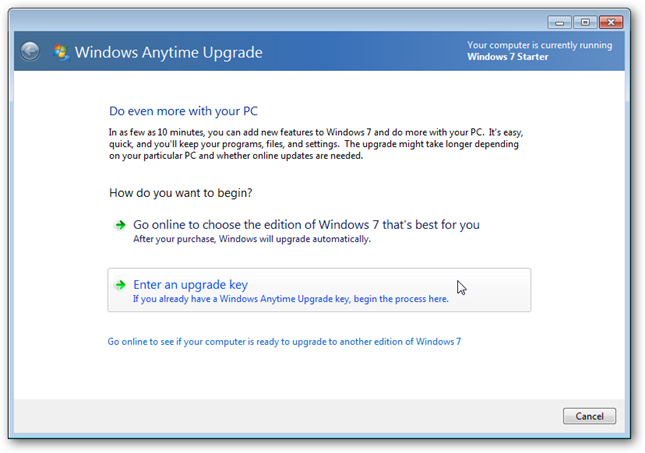
Skriv inn produktnøkkelen din, og klikk Neste. Hvis du kjøpte et Anytime Upgrade-sett, vil produktnøkkelen være plassert på innsiden av saken på et gult klistremerke.

Nøkkelen vil bli bekreftet som en gyldig nøkkel, og når som helst oppgradering vil automatisk velge riktig utgave av Windows 7 basert på produktnøkkelen din. Klikk Neste når dette er ferdig.
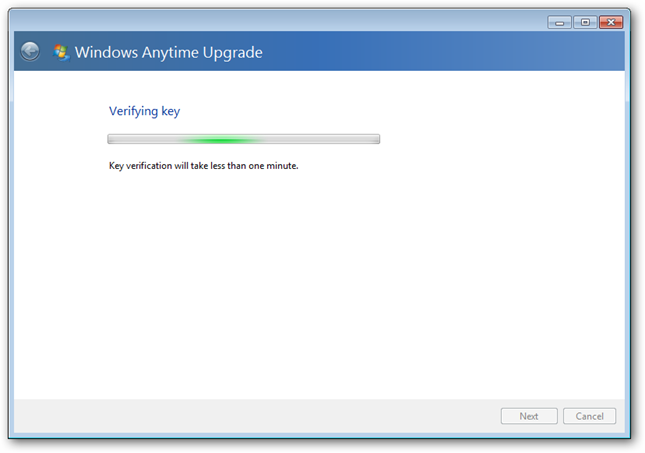
Fortsetter oppgraderingsprosessen
Enten du skrev inn en nøkkel eller kjøpte en nøkkel på nettet, er prosessen den samme herfra. Klikk på "Jeg godtar" for å godta lisensavtalen.
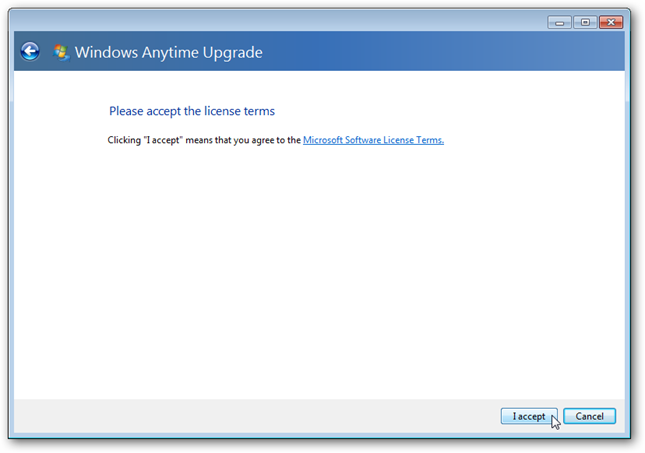
Nå er du klar til å installere oppgraderingen. Sørg for å lagre alle åpne filer og lukke eventuelle programmer, og klikk deretter Oppgrader.

Oppgraderingen tar omtrent 10 minutter i vårerfaring, men kjørelengden kan variere. Alle tilgjengelige Microsoft-oppdateringer, inkludert oppdateringer for Office, Security Essentials og andre produkter, vil bli installert før oppgraderingen finner sted.

Etter et par minutter vil datamaskinen gjøre detstart på nytt automatisk og fullfør installasjonen. Deretter starter den på nytt, og datamaskinen din er klar til bruk! Velkommen til din nye utgave av Windows 7!
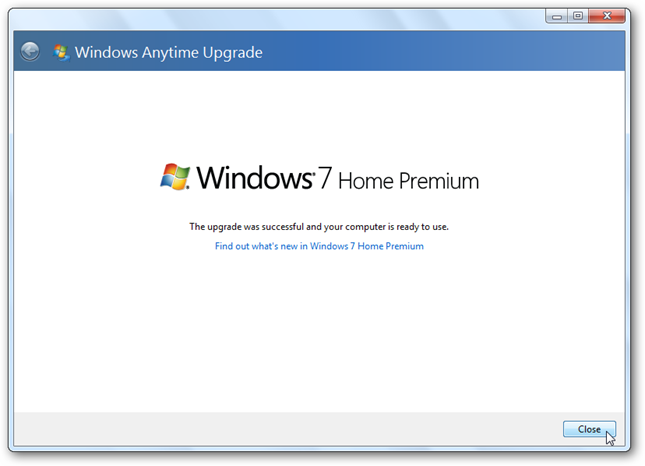
Dette er et før og etter skudd på skrivebordet vårt. Når du gjør en Anytime Upgrade, vil alle programmene, filene og innstillingene dine være som de var før du oppgraderte. Den eneste endringen vi la merke til var at de festede ikonene på oppgavelinjen ble litt omorganisert til standardrekkefølgen til Internet Explorer, Explorer og Media Player. Her er et bilde av skrivebordet vårt før oppgraderingen. Legg merke til at alle våre festede programmer og skrivebordsikoner fremdeles er der, samt tilpasning av oppgavelinjen (vi bruker små ikoner på oppgavelinjen i stedet for standard store ikoner).
Før med Windows 7 Starter-bakgrunnen og Aero Basic-temaet:

Og etter, med Aero Glass og den mer fargerike standard Windows 7-bakgrunnen.

Alle funksjonene i Windows 7 Home Premium ernå klar til bruk. Aero-temaet ble aktivert som standard, men du kan nå tilpasse netbook-temaet, bakgrunnen og mer med Tilpasningsruten. For å åpne det, høyreklikk på skrivebordet ditt og velg Tilpass.

Du kan nå også bruke Windows Media Center, og kan spille av DVD-filmer med en ekstern stasjon.

Et av favorittverktøyene våre, Snipping Tool, er nå også tilgjengelig for enkle skjermbilder og klipp.
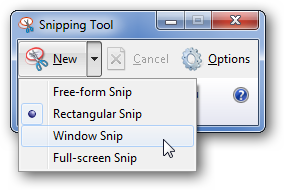
Aktiverer den nye utgaven av Windows 7
Du må fortsatt aktivere den nye utgaven av Windows 7. For å gjøre dette med en gang, åpner du startmenyen, høyreklikker du på Computer og velger Egenskaper.

Bla til bunnen og klikk på "Aktiver Windows nå".

Forsikre deg om at du er koblet til internett, og velg deretter "Aktiver Windows online nå".
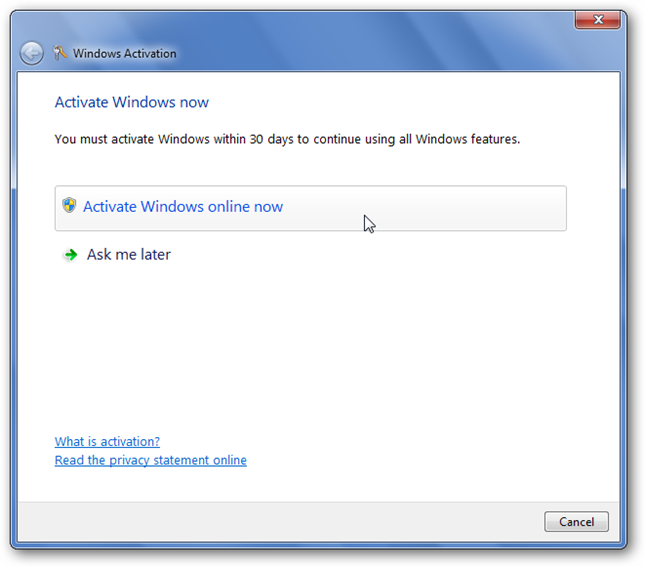
Avhengig av Internett-tilkoblingshastigheten kan det ta noen minutter.

Når det er gjort, vil aktiveringsveiviseren gi deg beskjed om at Windows er aktivert og ekte. Oppgraderingen din er ferdig!

Konklusjon
Windows Anytime Upgrade gjør det enkelt, ognoe billigere å oppgradere til en annen utgave av Windows 7. Det er nyttig for eiere av stasjonære og bærbare datamaskiner som ønsker å oppgradere til Professional eller Ultimate, men mange flere netbook-eiere vil ønske å oppgradere fra Starter til Home Premium eller en annen utgave.
lenker
Last ned Windows 7 Upgrade Advisor
Windows Team Blog:
Når som helst Upgrade Special med nytt PC-kjøp








